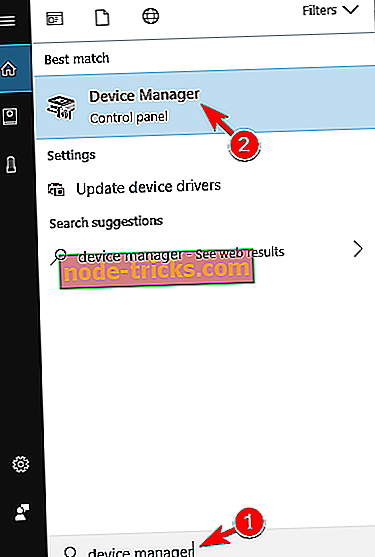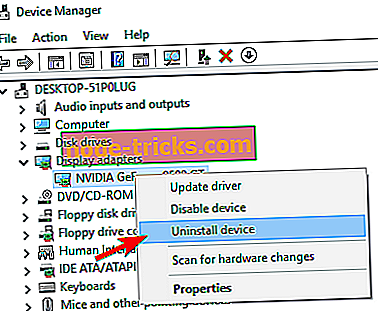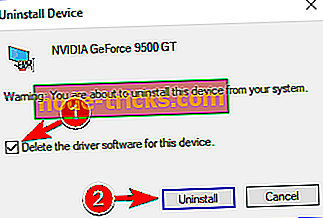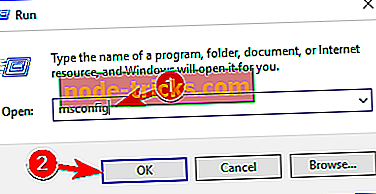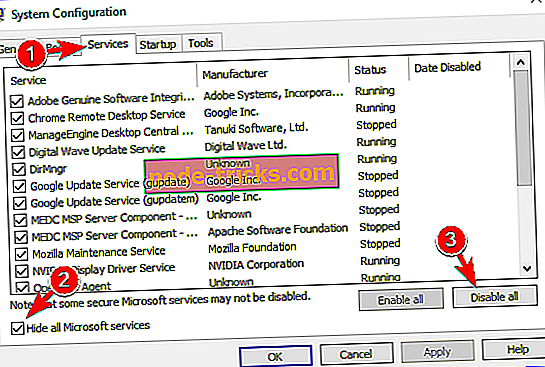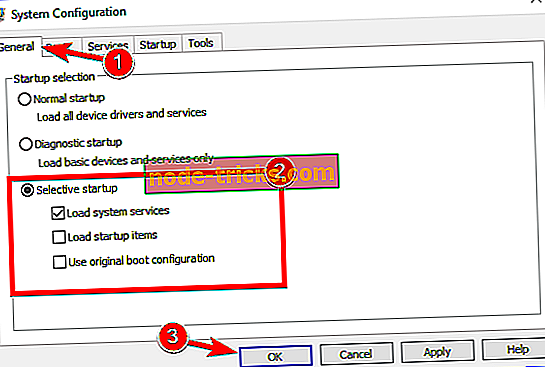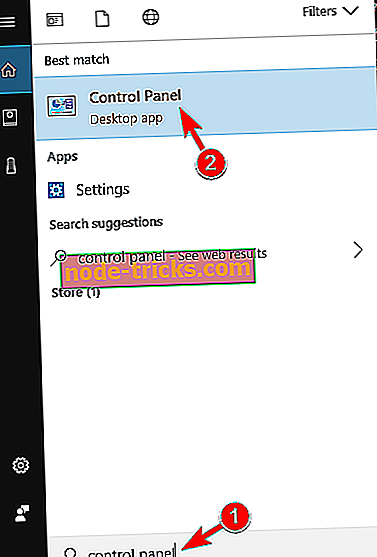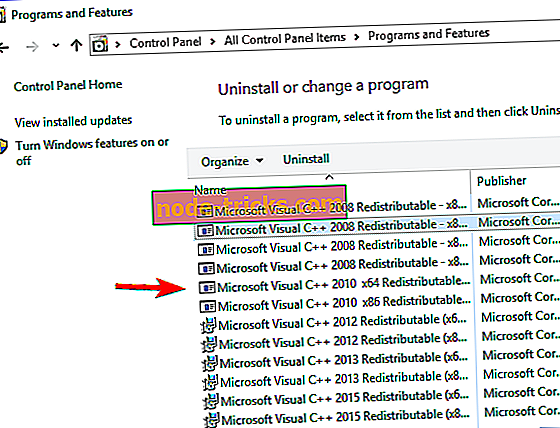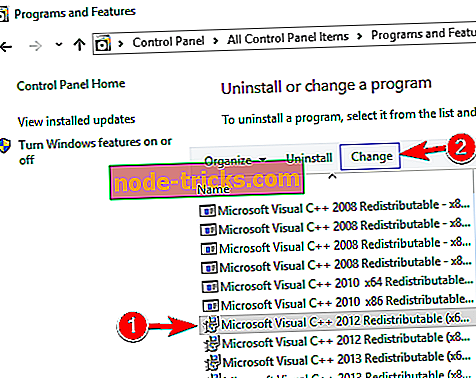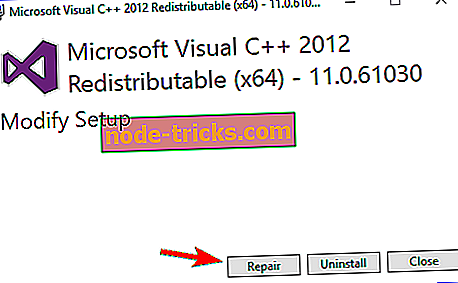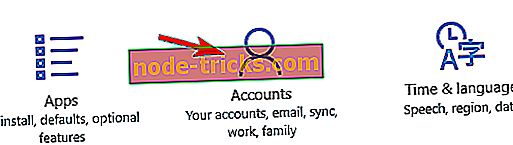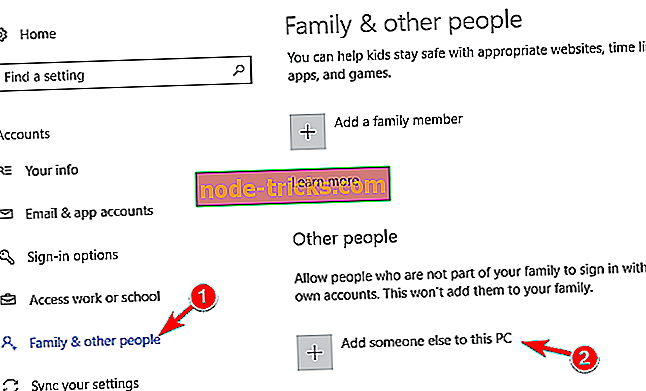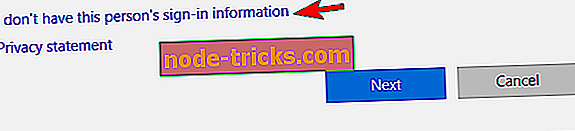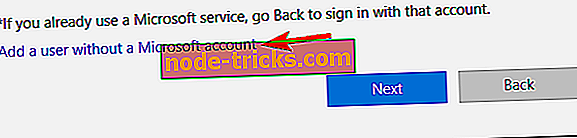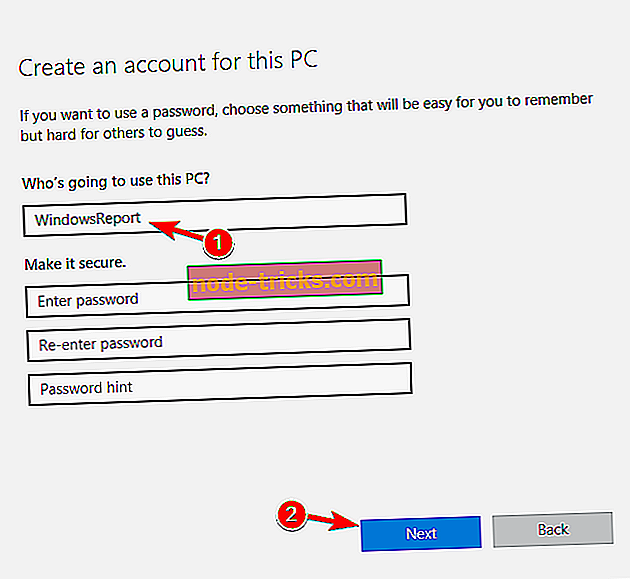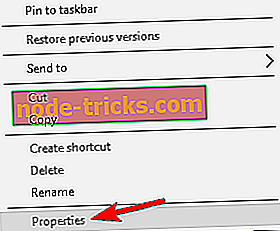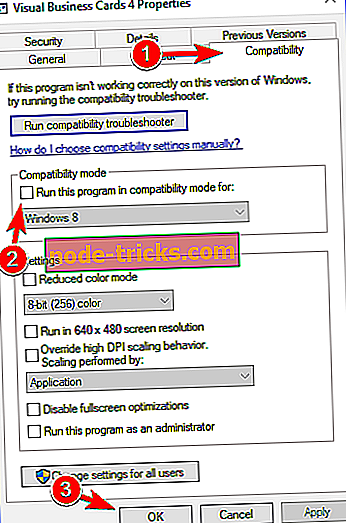Remediere: Microsoft Visual C ++ Runtime Error în Windows 10
Ei bine, dacă ați actualizat recent noua versiune de previzualizare Windows 10 și ați instalat actualizarea KB3034229, totul pare să funcționeze bine în Windows 10.
Cu toate acestea, după repornirea sistemului de operare sau oprirea, veți fi promptă de către o fereastră "Microsoft Visual C ++ Runtime Library" cu un mesaj care spune că "această aplicație a solicitat Runtime să o termine într-un mod neobișnuit". Dar nu va trebui să vă faceți griji pentru că avem o remediere a erorii de execuție Visual C ++ în Windows 10 și puteți continua să utilizați în mod normal sistemul de operare după aceea.
În majoritatea cazurilor, când primiți eroarea Microsoft Visual C ++ Runtime în Windows 10 Technical Preview, este posibil ca din cauza unui conflict între sistemul de operare și driverul plăcii video sau caracteristica Visual C ++ din Windows 10 Technical Preview să fie rupt sau corupt.
În acest caz, vă recomandăm TweakBit Driver Updater (100% sigur și testat de noi) pentru a descărca automat toate driverele depășite de pe PC.
Vom face câteva teste de mai jos pentru a verifica driverele și, de asemenea, vom încerca să facem un boot curat pe Windows 10 Technical Preview pentru a vedea dacă mesajul de eroare este cauzat de o aplicație terță parte pe care ați putea să o instalați recent.
Microsoft Visual C ++ Runtime Error poate fi problematică, și vorbind de erori, utilizatorii au raportat și următoarele probleme:
- Microsoft Visual C ++ Runtime error r6025, r6034, r6016, r6030, r6002 - Uneori, acest mesaj de eroare conține un cod de eroare. Codul de eroare R este cel mai des întâlnit și puteți remedia majoritatea codurilor de eroare R utilizând una dintre soluțiile noastre.
- Microsoft Visual C ++ Runtime eroare explorer.exe, qbw32.exe, atibtmon.exe, csrss.exe, nvvsvc.exe - Uneori această eroare vă poate da numele fișierului care a cauzat-o. Pentru a rezolva problema, trebuie doar să găsiți aplicația care are legătură cu fișierul problematic și să o reinstalați.
- Microsoft Visual C ++ Runtime Error Excel, Internet Explorer, Skype, Steam, Java - Acest mesaj de eroare poate apărea în timp ce utilizați diverse aplicații și mulți utilizatori au raportat această eroare în timp ce folosesc Excel, Skype, Steam și Java.
- Microsoft Visual C ++ Runtime error la pornire - În unele cazuri, acest mesaj de eroare poate apărea chiar la pornire. Acest lucru este cauzat, de obicei, de aplicațiile de pornire.
- Microsoft Visual C ++ Runtime error Nvidia - Mai mulți utilizatori au raportat că această eroare a fost cauzată de grafica lor Nvidia. Pentru a rezolva problema, trebuie să actualizați sau să reinstalați driverele.
- Setarea Microsoft Visual C ++ a eșuat, nu a fost instalată - Mai mulți utilizatori au raportat că nu pot instala Visual C ++. Potrivit acestora, configurarea nu reușește să se finalizeze pe PC-ul lor.
- Microsoft Visual C ++ eroare nespecificată - Uneori este posibil să primiți un mesaj de eroare Nespecificat. Aceasta poate fi o problemă mare, dar ar trebui să o puteți rezolva folosind una din soluțiile noastre.
- Microsoft Visual C ++ continuă să se prăbușească - O altă problemă relativ obișnuită cu Visual C ++ este coborârea frecventă. Pentru a rezolva problema, trebuie doar să reinstalați Visual C ++ Redistributables.
Cum se rezolvă eroarea de executare Microsoft Visual C ++ în Windows Vista Technical Preview
- Îndepărtați driverul plăcii grafice
- Efectuați o bootare curată
- Reinstalați previzualizarea tehnică
- Reinstalați redistributabile Microsoft Visual C ++
- Creați un nou cont de utilizator
- Dezactivați modul de compatibilitate
- Reinstalați aplicația problematică
Soluția 1 - Îndepărtați driverul plăcii grafice
Driverul plăcii grafice poate provoca adesea o eroare de execuție Microsoft Visual C ++ Runtime și pentru ao repara trebuie să reinstalați driverul placii grafice făcând următoarele:
- În bara de căutare introduceți managerul de dispozitive . Selectați Manager dispozitive din lista de rezultate.
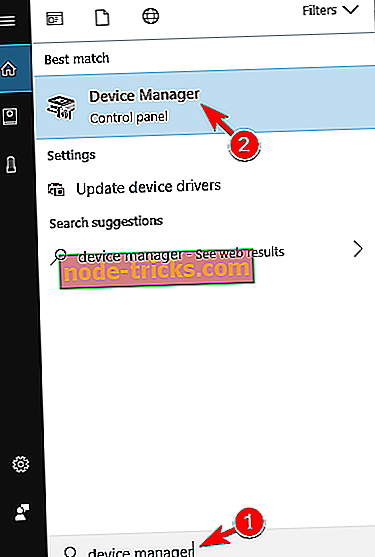
- Extindeți secțiunea Adaptoare de afișare și faceți clic dreapta pe placa grafică. Selectați Dezinstalați dispozitivul din meniu.
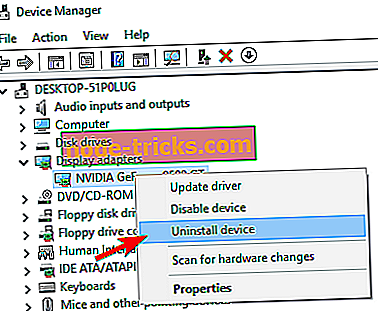
- Va apare acum meniul de confirmare. Verificați Ștergeți software-ul de driver pentru acest dispozitiv și dați clic pe Dezinstalare .
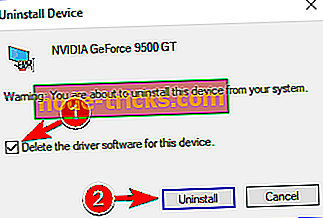
- Închideți fereastra Manager dispozitive, precum și celelalte ferestre pe care le-ați deschis.
- Reporniți computerul Windows 10.
Verificați dacă aveți în continuare eroarea de execuție Microsoft Visual C ++ și, dacă nu, înseamnă că trebuie să actualizați driverul plăcii grafice la cea mai recentă versiune compatibilă cu versiunea sistemului Windows Vista Technical Preview. Pentru a vedea cum să actualizați driverele, vă sfătuim să verificați ghidul nostru privind actualizarea driverului plăcii grafice.
Soluția 2 - Efectuați o bootare curată
Uneori, aplicațiile de la terțe părți și de pornire pot interfera cu sistemul dvs. și pot determina să apară eroare de execuție Microsoft Visual C ++. Pentru a remedia această problemă, trebuie să efectuați un boot Clean efectuând următoarele:
- Apăsați tasta Windows + R și introduceți msconfig . Acum, apăsați Enter sau faceți clic pe OK pentru ao rula.
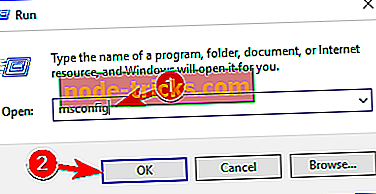
- Acum aveți fereastra de configurare a sistemului în fața dvs. Faceți clic stânga sau apăsați pe fila Servicii situată în partea superioară a acestei ferestre. Bifați caseta de lângă Ascundeți toate serviciile Microsoft . Faceți clic stânga sau apăsați pe butonul Dezactivați toate după aceea.
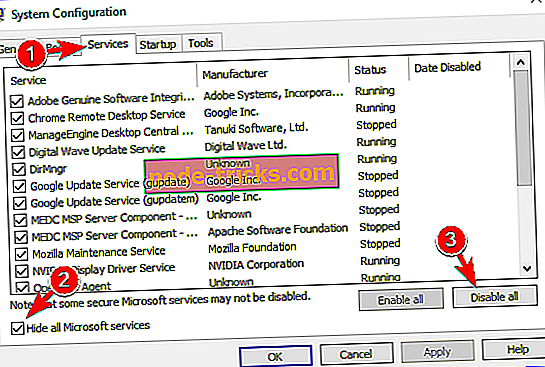
- Faceți clic stânga sau apăsați pe fila General aflată în partea superioară a acestei ferestre. Verificați caracteristica de pornire selectivă . Debifați caseta de lângă elementul Încărcare pornire . Dați clic pe Aplicați și pe OK pentru a salva modificările.
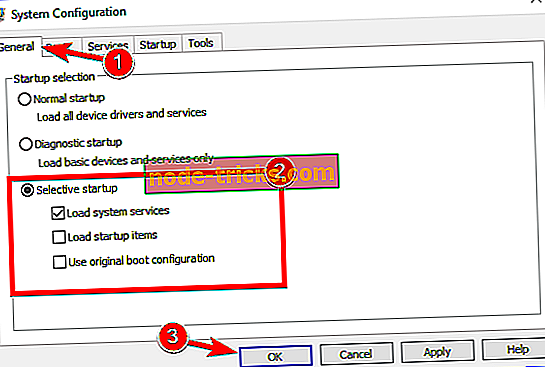
- Reporniți computerul Windows 10.
Verificați acum pentru a vedea dacă totuși obțineți eroarea de executare Microsoft Visual C ++. Dacă nu mai primiți eroarea, va trebui să faceți acest pas, dar de data aceasta dezactivați aplicațiile unul câte unul și vedeți exact care dintre ele cauzează această eroare.
O soluție rapidă pentru a repara diferite erori PC
- Pasul 1 : Descărcați acest instrument de scanare și reparare PC
- Pasul 2 : Faceți clic pe "Start Scan" pentru a găsi problemele Windows care ar putea cauza erori de execuție în Windows 10
- Pasul 3 : Faceți clic pe "Start Repair" pentru a remedia toate problemele (necesită un upgrade).
Soluția 3 - Reinstalați previzualizarea tehnică
- Va trebui să reinstalați complet sistemul de operare Windows Preview 10, urmând link-ul de mai jos.
- Cum se reinstalează previzualizarea tehnică Windows 10
- După ce ați reinstalat cu succes sistemul de operare urmând tutorialul de mai sus, va trebui să vă asigurați că nu actualizați KB3034229 tocmai sau cel puțin până când Microsoft rezolvă problemele cu Visual C ++ Runtime Error.
Soluția 4 - Reinstalați Microsoft Visual C ++ Redistributables
Pentru a remedia eroarea de executare Microsoft Visual C ++, trebuie doar să reinstalați redistributabilele Visual C ++. Pentru aceasta, urmați acești pași:
- Apăsați tasta Windows + S și introduceți panoul de control . Selectați Panoul de control din listă.
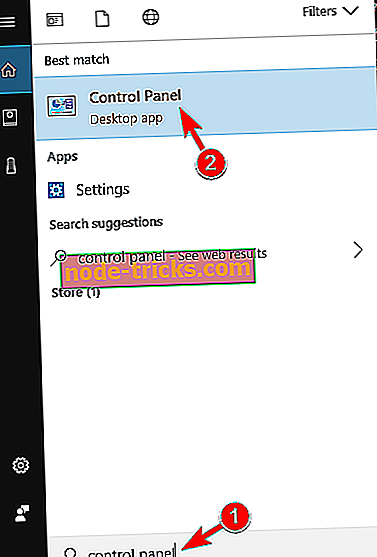
- Când se pornește Panoul de control, navigați la Programe și caracteristici .

- Odată ce se deschide fereastra Programe și caracteristici, localizați Microsoft Visual C ++ Redistributable și faceți dublu clic pe ea pentru al elimina.
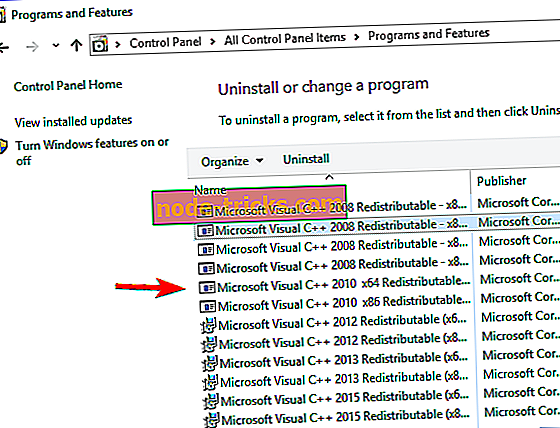
Odată ce eliminați toate Redistribuibilele, trebuie să le descărcați de pe site-ul Microsoft. Rețineți că va trebui să instalați toate Redistribuibilele disponibile pentru a remedia această problemă.
Dacă nu doriți să dezinstalați și să descărcați toate Redistribuibilele, puteți alege să vă reparați instalarea. Pentru aceasta, urmați acești pași:
- Urmați pașii de mai sus și deschideți Programe și caracteristici .
- Acum, selectați Redistributable pe care doriți să îl reparați și faceți clic pe Modificare .
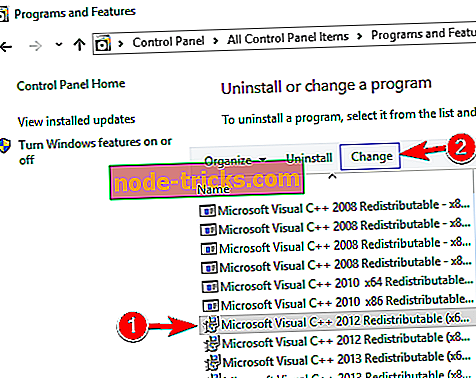
- Când apare fereastra Setup, faceți clic pe butonul Repair (Reparare) și urmați instrucțiunile de pe ecran pentru a finaliza procesul de reparare.
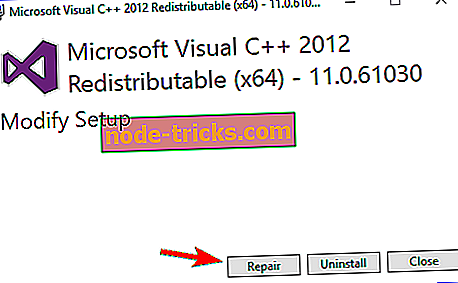
Rețineți că nu toate repartitoarele suportă reparații. Dacă opțiunea Modificare de la Pasul 2 nu este disponibilă, singura opțiune este să eliminați Redistributabilul selectat.
Aceasta ar putea fi o soluție puțin obositoare, dar mulți utilizatori au raportat că reinstalarea Visual C ++ Redistributables a rezolvat problema pentru ei, deci asigurați-vă că ați încercat.
Soluția 5 - Creați un nou cont de utilizator
Dacă primiți Microsoft Visual C ++ Runtime Error, este posibil să puteți remedia problema doar prin crearea unui nou cont de utilizator. Pentru aceasta, urmați acești pași simpli:
- Apăsați tasta Windows + I pentru a deschide aplicația Setări și accesați Conturi .
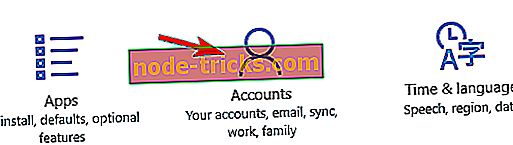
- Navigați la Familie și alte persoane din panoul din stânga. În panoul din dreapta, faceți clic pe Adăugați pe altcineva pe acest PC .
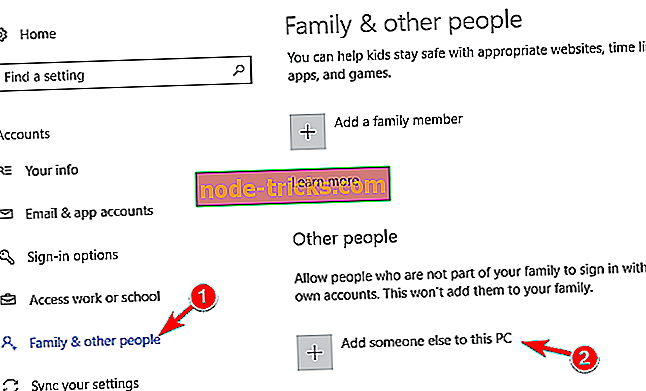
- Faceți clic pe Nu am informațiile de conectare ale persoanei respective .
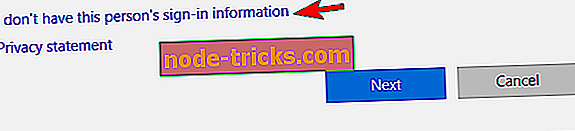
- Acum faceți clic pe Adăugați un utilizator fără un cont Microsoft .
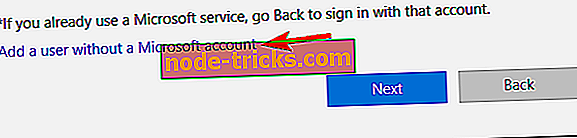
- Introduceți numele dorit pentru un cont nou și faceți clic pe Următorul .
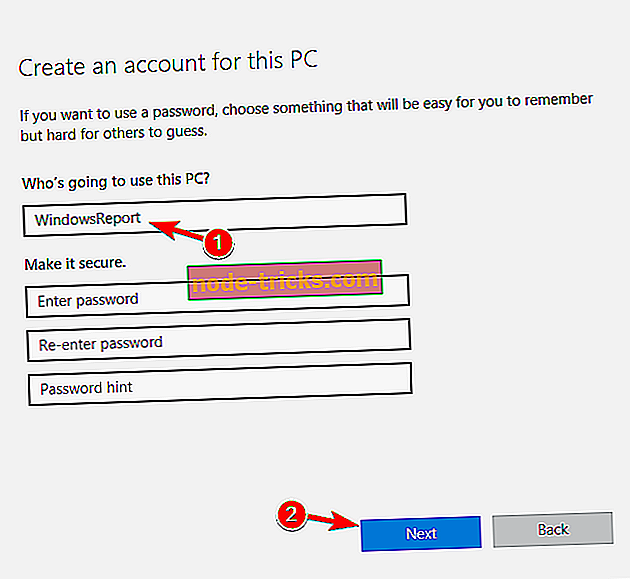
După crearea unui cont nou, trebuie să vă deconectați de pe contul curent și să treceți la unul nou. Dacă problema nu apare, înseamnă că vechiul dvs. cont este corupt. Pentru a remedia problema, mutați fișierele personale într-un cont nou și utilizați-l în locul vechiului cont.
Soluția 6 - Opriți modul de compatibilitate
Modul de compatibilitate este o funcție utilă care vă permite să rulați aplicații vechi pe PC. Cu toate acestea, această caracteristică poate provoca, uneori, ca Microsoft Visual C ++ Runtime Error să apară. Pentru a remedia problema, trebuie să dezactivați modul de compatibilitate urmând următoarele:
- Găsiți aplicația care vă oferă această eroare, dați clic dreapta pe ea și alegeți Proprietăți din meniu.
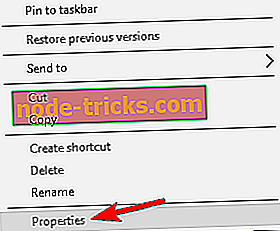
- Accesați fila Compatibilitate și asigurați-vă că Run this program în modul de compatibilitate nu este activată. Faceți clic pe Aplicați și pe OK pentru a salva modificările.
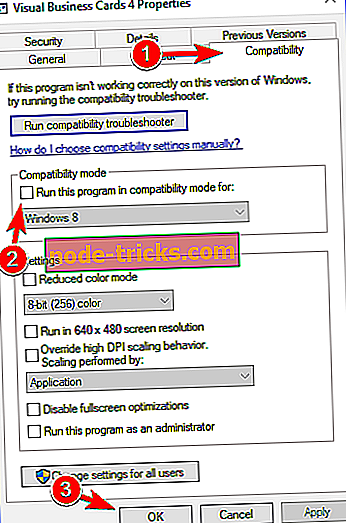
După aceasta, încercați să executați din nou aplicația și mesajul de eroare nu ar trebui să apară.
Soluția 7 - Reinstalați aplicația problematică
Dacă primiți eroare de execuție Microsoft Visual C ++ în timp ce încercați să rulați o anumită aplicație, vă recomandăm să încercați să reinstalați aplicația respectivă. Uneori, fișierele dvs. pot fi corupte, ceea ce poate duce la apariția acestei erori.
Pentru a rezolva problema, pur și simplu reinstalați aplicația care vă oferă această problemă și verificați dacă aceasta vă ajută. Pentru a vă asigura că problema nu reapare, asigurați-vă că descărcați și instalați ultima versiune.
Efectuați, pașii de mai sus vă vor remedia eroarea de execuție Microsoft Visual C ++ în cel mai scurt timp posibil, dar dacă întâmpinați alte probleme pe parcurs, puteți să ne scrieți mai jos în secțiunea de comentarii a paginii și vă vom ajuta în continuare problema.